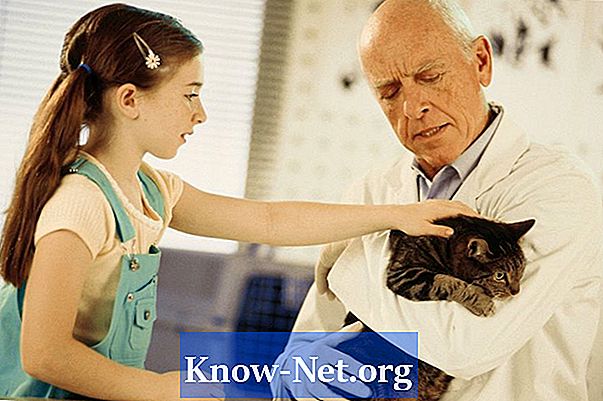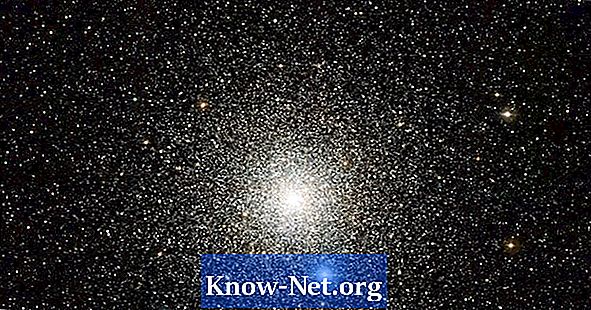Contente
A fotografia correta requer que uma cena esteja suficientemente iluminada. Normalmente é adicionada luz à cena com a ajuda de um flash na câmera. Infelizmente, els tende a refletir-se nos óculos das pessoas, causando um clarão que atrapalha. Embora não haja uma forma automática de remover esse reflexo no "Photoshop CS" (como acontece com a remoção de olhos vermelhos), é possível corrigir o problema com a ajuda das ferramentas do software.
Instruções

-
Abra no Photoshop a fotografia que você deseja corrigir clicando no menu "File" (Arquivo) e escolhendo "Open" (Abrir). Localize o arquivo desejado, clique nele para selecioná-lo e clique em "Open".
-
Acesse o menu "Image" (Imagem), selecione a opção "Adjustment" (Ajuste) e depois "Levels" (Níveis). A janela "Levels" exibirá um histograma (gráfico) da distribuição de pixels de luz e sombra na sua imagem. Arraste a seta para a esquerda até a parte inferior do gráfico. Isso removerá o brilho dos óculos, deixando apenas as áreas expostas demais.
-
Clique na ferramenta "Lasso" (Laço), clique e arraste o cursor ao redor do reflexo para criar uma seleção.
-
Abra o menu "Select" (Selecionar), escolha "Modify" (Modificar) e depois "Expand" (Expandir). A medida em que você expandirá a seleção dependerá do tamanho e da resolução da sua imagem, mas um valor de aproximadamente cinco pixels normalmente é suficiente.
-
Volte para o menu "Select", selecione "Modify" e depois "Feather" (Pena). Digite o mesmo valor pelo qual você expandiu a sua seleção, menos dois. Por exemplo, se você expandiu a seleção em cinco pixels, digite "3" como rádio.
-
Clique na seleção e arraste-a para uma área da fotografia similar em cor e textura à área exposta demais. Isso moverá a seleção para aquela área. As áreas boas incluem o mesmo ponto na outra lente dos óculos, ou outro ponto dentro dessa mesma lente.
-
Acesse o menu "Layer" (Camada), clique em "New" (Nova) e depois em "Layer via copy" (Camada por duplicação). Isso copiará a sua seleção e a colará em uma nova camada.
-
Clique e arraste o enxerto que você criou de volta para a área com o reflexo. Coloque o enxerto por cima do reflexo para substitui-lo pela porção de pele.
-
Clique com o botão direito na porção de pele e selecione a opção "Transform" (Transformar). Altere o tamanho e distorça o enxerto arrastando as esquinas da caixa de seleção que se encontram ao redor dele até que coincida bem com a área do reflexo.
-
Clique no botão "New adjustment layer" (Nova camada de ajuste) e a opção "Hue/Saturação" (Matiz e saturação). Mova os controles deslizantes de matiz e saturação à esquerda e à direita até que a porção de pele coincida com as àreas ao redor dela. É provável que não seja preciso movê-los muito.